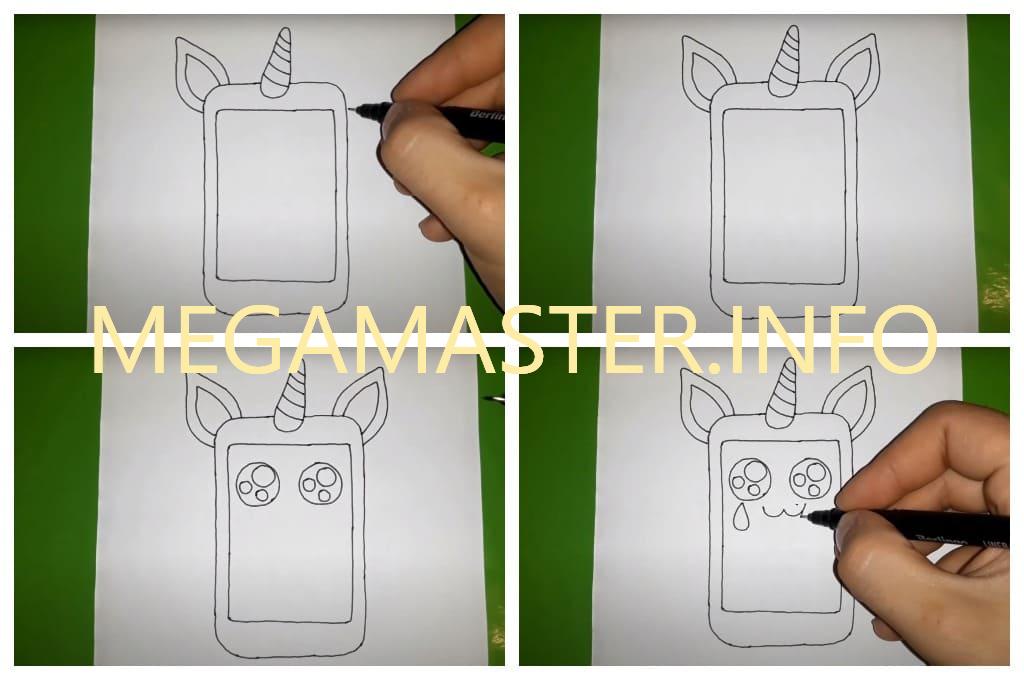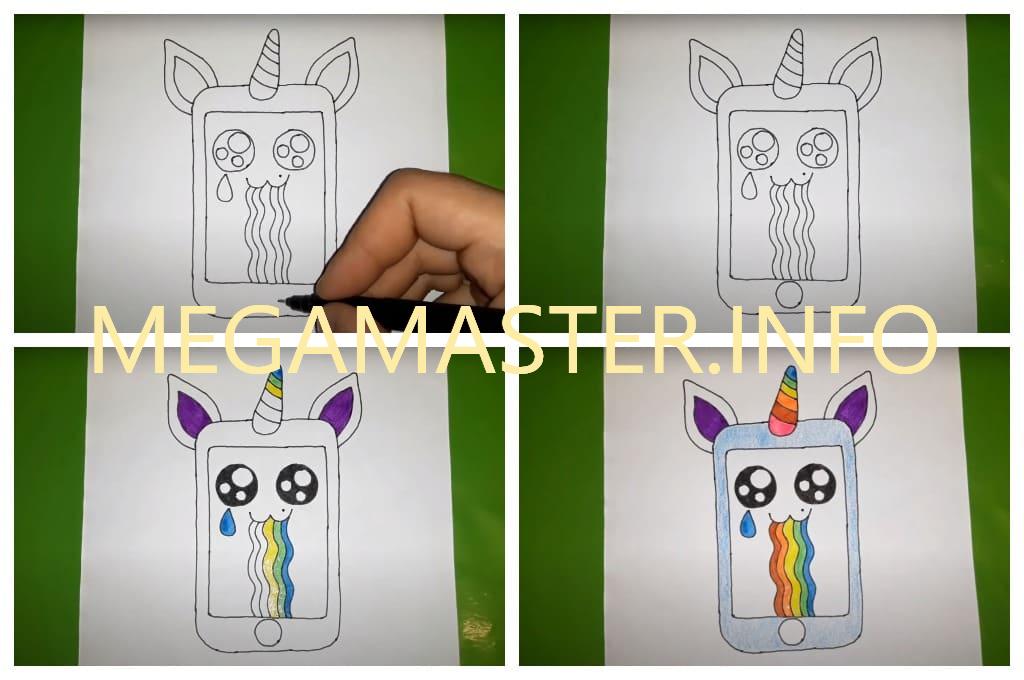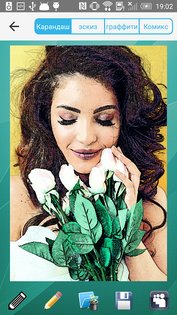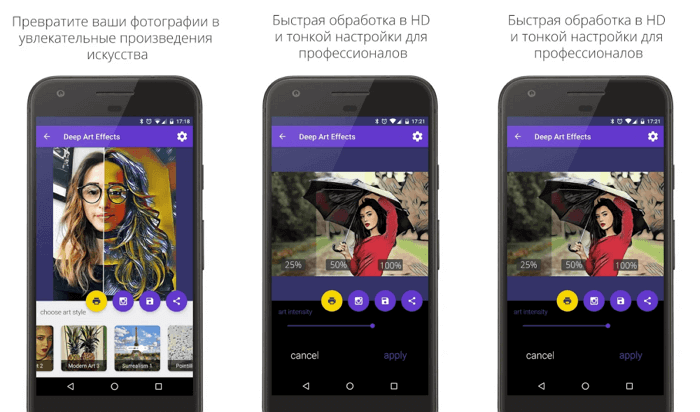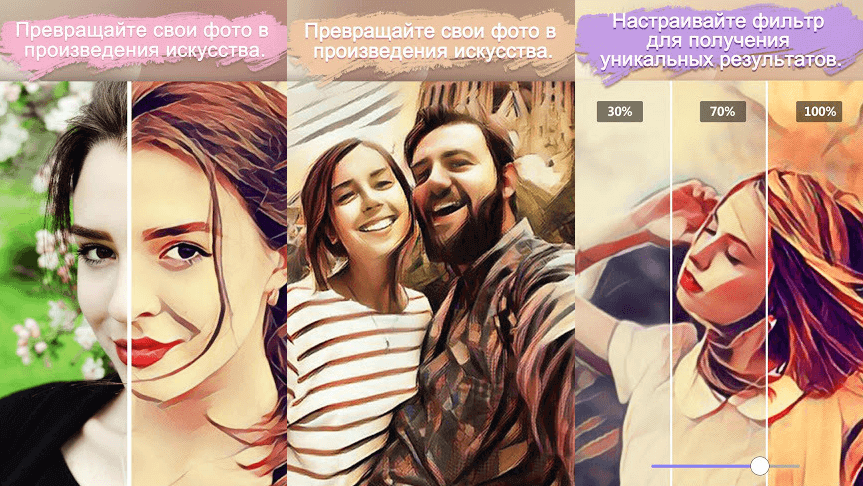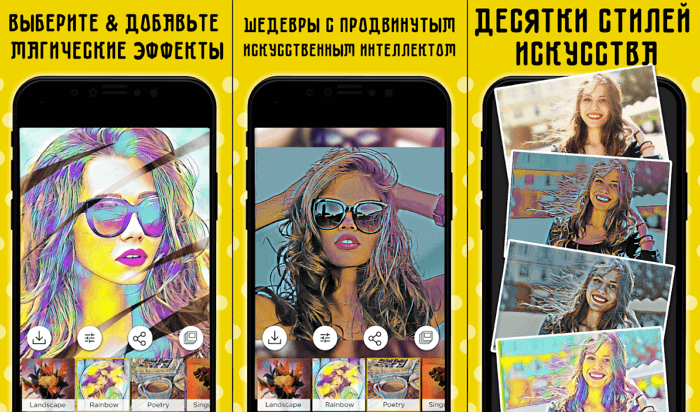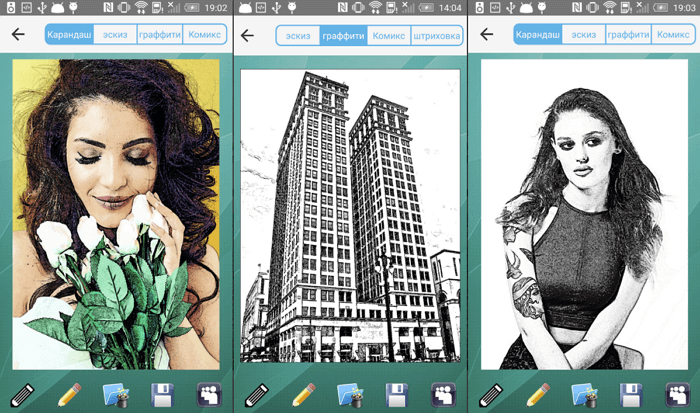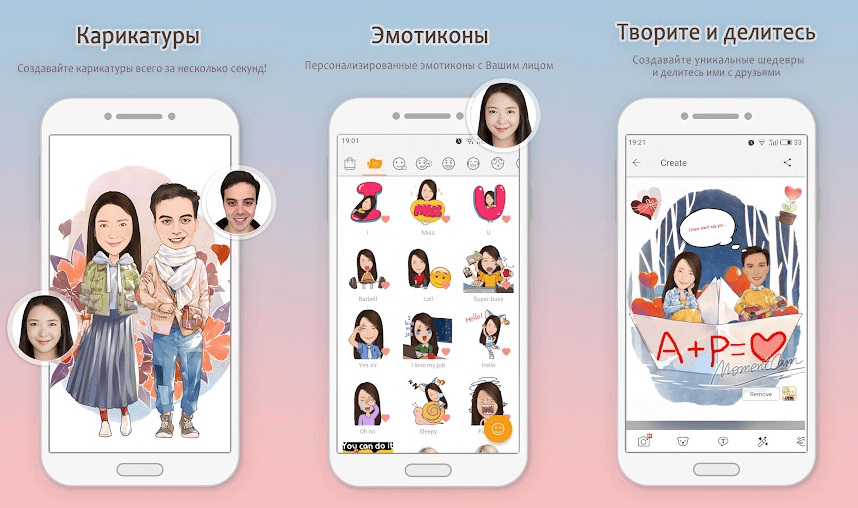- Как нарисовать мобильный телефон на Андроид
- Этап 1
- Этап 2
- Этап 3
- Этап 4
- Как нарисовать телефон карандашом
- Как нарисовать телефон карандашом
- Рисунок классический стационарный телефон
- Кнопочный телефон
- Как нарисовать телефон Айфон
- Яркий смартфон
- Карандашный рисунок 7.3
- 5 способов сделать рисунок из фото на Android телефоне
- Deep Art Effects
- PaintLab
- Artista Cartoon
- Pencil Sketch
- MomentCam Cartoons
Как нарисовать мобильный телефон на Андроид
В этом уроке вы сможете узнать, как можно нарисовать мобильный телефон на Андроид карандашом поэтапно. Перед тем, как начать рисовать, подготовьте карандаш, ластик, линейку и бумагу.
Сейчас у каждого человека есть мобильный телефон – вопрос только в том, чему мы отдаем предпочтение. Некоторым до сих пор нравятся кнопочные телефоны, кто-то любит смартфоны, которые работают на платформах Android и iOS. Конечно, такие телефоны куда функциональней, к примеру, на некоторые можно скачать и установить темы для андроид 4, игры, музыку, практически в каждом смартфоне имеется интернет и камера. Давайте нарисуем сенсорный смартфон с широким экраном.
Этап 1
Первым делом нам нужно нарисовать форму мобильного телефона на Андроид. Большинство телефонов сейчас имеют очень большой экран, так что основа будет достаточно внушительного размера. Итак – первый шаг у нас – рисование ровного вытянутого прямоугольника. Для того чтобы все выглядело аккуратно, воспользуйтесь линейкой и ластиком.
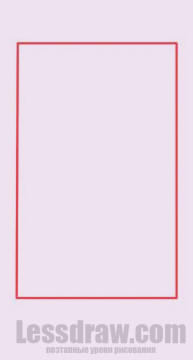
Этап 2
После того, как вы подготовили основу для рисования, начинаем рисовать вот такую фигуру. У нас будет смартфон со скругленными углами. Вы можете нарисовать любую форму, какая вам по душе – можно изобразить и полностью квадратный смартфон, можно выдумать свой собственный дизайн.
Этап 3
Настало время заняться детализацией смартфона. Итак, рисуем аккуратную тонкую рамку по краю. Чуть выше изображаем квадратный экран – старайтесь делать это симметрично. Под экраном проводим линию и рисуем несколько кнопок – одну основную и пару дополнительных.
Этап 4
Чем больше вы добавите деталей, тем интересней будет выглядеть ваш смартфон. Я рисую ободок на нижней основной кнопке, иконки вызова и отклонения звонка, а также логотип фирмы-производителя. Сверху можно изобразить динамик или еще один логотип.
Далее смартфон можно раскрасить так, как вам больше нравится. Конечно, подавляющее большинство современных смартфонов достаточно скучные по цветовой гамме – белые, черные, серые, изредка – золотистые. Однако есть некоторые производители, которые делают корпусы телефонов разноцветными – красными, зелеными, синими. Кроме того, на телефон можно надеть чехол и тем самым полностью преобразить внешний вид гаджета.
Надеюсь, что вам было интересно рисовать мобильный телефон поэтапно карандашом. Удачи в творчестве!
Источник
Как нарисовать телефон карандашом
Как нарисовать телефон карандашом
Что в наше время можно отнести к одной из основных технологий? Конечно это телефоны, они есть практически у каждого: от обычных мобильных телефонов до современных смартфонов. Без них уже нельзя представить жизнь. Поэтому в инструктажах ниже мы рассмотрим как нарисовать телефон карандашом поэтапно.
Рисунок классический стационарный телефон
Стационарные виды телефона практически вытеснены современными смартфонами, но всё же в некоторые продолжают ими пользоваться. Начнём с рисования именно этого варианта. Способ простой и подойдёт маленьким детям. Готовим карандаши или фломастеры и приступаем:
- В верхней части листа рисуем крюк, от которого в правую сторону ведём длинную кривую.
Слева проводим такую же линию, старайтесь сохранять пропорции. Соединяем их внизу горизонтальной чертой.
- Отступаем от низу несколько сантиметров. Проводим по сторонам две черты, соединяем их небольшой дугой. Сверху, где были крюки нужно провести дугу больше и глубже.
- В верхней части телефона чертим линию с закруглёнными концами. Пропускайте детали, не заходите линией на них. К концам дорисовываем вытянутые овалы. Соединяем их сверху, чтобы получить телефонную трубку.
- Нарисуем в середине номеронабиратель. В правом нижнем углу рисуем фигуру похожую на капельку, располагаем её под наклоном. От неё изображаем большой круг. Внутри него нужно расположить ещё десять маленьких кругов.
Теперь вы знаете, как рисовать телефон стационарного типа осталось только раскрасить картинку. Цвета можно выбирать на своё усмотрение.
Кнопочный телефон
Следующий аппарат, который рассмотрим — кнопочный. Такие варианты техники тоже вышли из моды, но продолжают встречаться. Рассмотрим способ рисования на тетрадном листе по следующим шагам:
- Проводим две параллельные линии длиной около одиннадцати клеток. Оставляем между ними расстояние в восемь клеток. Низ соединяем дугой.
- В верхней части телефона нарисуем антенну. Отступаем слева небольшое расстояние и выводим прямоугольную фигурку с высотой несколько клеток. Спускаемся и проводим линию к противоположной стороне телефона.
- Рисуем экран. Он будет узким, для его высоты достаточно полтора сантиметра. По сторонам оставляем расстояние в одну клеточку. В нижней части экрана оставляем пустое пространство и изображаем улыбку.
- Над улыбкой разместим глазки. Чертим круги и добавляем внутри них по два блика. Дорисуем над глазками маленькие чёрточки, чтобы получить бровки.
- Осталось обозначить кнопки. Располагаем их по три и в три ряда, на каждую кнопку будет достаточно одной клетки. Внутри каждой пишем соответствующие цифры.
Готовую картинку можно раскрасить. Для яркости предлагаем перед раскрашиванием обвести контуры телефона маркером.
Как нарисовать телефон Айфон
К одним из самых популярных устройств сегодня можно отнести Айфон. Поэтому предлагаем узнать азы рисования телефона Айфон. Но сначала подготовьте всё необходимое:
- лист с форматом А4;
- маркер;
- простой карандаш;
- ластик;
- линейку.
Переходим к пошаговому инструктажу:
- Начнём с рисования корпуса. С помощью линейки и маркера проводим две линии вертикальные, они должны быть длинными. Внизу и вверху делаем горизонтальные полосы. Не соединяем их сразу, оставляем одинаковое расстояние.
- Углы телефона соединяем дугами. Старайтесь сделать переходы плавными. Корпус телефона готов.
- Теперь воспользуемся простым карандашом. Внутри нарисованного корпуса размещаем прямую линию.
Расположите её так, чтобы она не пересекалась с боковыми сторонами.
- Внизу нужно вывести небольшой круг. Он будет заменять основную кнопку. Сверху Айфона добавляем ещё одну черту, которая будет размещаться параллельно нижней. Соединяем их горизонтальными полосами. У нас получился дисплей.
- Добавим мелкие элементы. Над линией, которую мы расположили вверху чертим вытянутый прямоугольник, он должен быть узкий. Это будет динамик. Слева от этой фигуры размещаем два маленьких круга, которые заменят инфракрасный датчик и фронтальную камеру.
- Изобразим кнопку блокировки устройства справа, а два регулятора громкости звука с противоположной стороны.
Основной процесс, связанный с рисованием, окончен. Устройство можно раскрасить в нужный вам цвет. На дисплее телефона можно изобразить часы, надписи, а ещё можно нарисовать другие интересные рисунки, которые мы рассматривали на megamaster.info.
Яркий смартфон
Для детей, которые любят поделки разного вида телефон можно сделать из бумаги, а любителям рисовать, можно предложить изобразить следующий яркий рисунок. Наш телефон будет выглядеть необычно и даже мило. Подготовьте тонкий маркер или ручку и набор гелевых ручек. Рассмотрим как нарисовать телефон поэтапно:
- Начнём с корпуса. Он должен иметь вытянутую форму и закруглённые углы. Проводим, не отрываясь нужную фигуру.
Кстати, если вы впервые рисуете телефон, используйте карандаш. Так, проще исправить недочёты.
- Верхнюю часть корпуса посередине не соединяем. В этом месте рисуем фигурку похожую на большую каплю, узкий край должен выходить за пределы корпуса. Разделите эту деталь с помощью полос под наклоном.
- Изобразим дисплей. Расстояние между сторонами и дисплеем должно быть одинаковым. Вверху и внизу расстояние делаем больше, но и здесь оно должно быть примерно одинаковым по ширине.
- Слева, в верхней части телефона рисуем большое заострённое ушко. Добавляем внутрь аналогичную фигурку, но меньшего размера. Справа добавляем такое же ушко.
- Оформим дисплей. Рисуем большие, круглые глаза. Внутри располагаем один большой блик и два маленьких. Под левым глазом располагаем маленькую капельку.
- Теперь нужно изобразить ротик. Под глазами проводим две маленькие дуги, соединённые между собой. От краёв проводим две волнистые линии вниз до края дисплея. Заполняем пространство между ними дополнительными линиями, у нас вместилось четыре, у вас может быть больше количество. На ротике ставим небольшую точку.
- Почти готово. Осталось нарисовать нашему устройству основную кнопку, которая будет расположена внизу. Выводим в этом месте на корпусе круг.
- Основная часть работы выполнена, осталось раскрасить рисунок. Как сделать его ярким? Сначала закрасим глаза чёрным цветом, оставляем блики белыми.
- Голубым раскрашиваем слезу, один волнистый участок справа и кончик рога. Центральную часть ушек модно сделать сиреневой. Для остальной части рога и волн можно использовать любые яркие цвета. А для корпуса подойдёт голубой карандаш.
Готово! Вы можете раскрасить телефон на своё усмотрение.
Источник
Карандашный рисунок 7.3




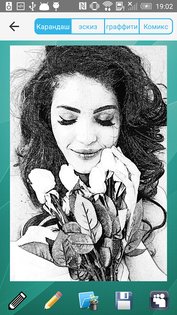
Карандашный рисунок – отличное приложение, с помощью которого вы сможете превратить свои простые цветные фотографии в красивые карандашные скетчи. Просто делаете снимок или выбираете готовый из галереи, применяете фильтры, и вуаля – шедевр карандашного рисунка в ваших руках! Готовый набросок можно отправить друзьям, опубликовать в социальных сетях или просто сохранить в памяти смартфона.
Настоящие ценители карандашных изображений по достоинству оценят это приложение. Теперь вам не придется платить кучу денег художнику за создание карандашного портрета – все необходимые функции всегда под рукой!
Плюсы приложения Карандашный рисунок:
- Создание как черно-белых, так и цветных карандашных эскизов;
- Возможность редактирования не только портретов, но и пейзажей, или даже натюрмортов;
- Выбор из трех различных стилистических режимов – Doodle, Sketch или Hatch;
- Регулировка стилистики набросков на собственное усмотрение пользователя;
- Оформление эскизов изящными рамками;
- Интуитивно понятное, простое управление функциями;
- Наличие встроенного фоторедактора с кучей полезнейших инструментов;
- Сохранение и отправка в социальные сети готовой картинки одним нажатием на кнопку.
Источник
5 способов сделать рисунок из фото на Android телефоне
Процесс рисования на телефоне довольно утомителен, гораздо проще превращать в рисунки уже готовые фотографии. Для этих целей можно найти немало приложений в магазине Google Play. Но какое из них выбрать? Мы хотим помочь вам разобраться в этом вопросе и предлагаем обзор лучших инструментов, предназначенных для преобразования фото в рисунок с помощью различных встроенных фильтров.
Deep Art Effects
Работать с Deep Art Effects невероятно просто. Все, что нужно сделать, это загрузить любое изображение и запустить процесс конвертации. Через несколько секунд вы получите красивый и яркий рисунок. Для редактирования фотографий используется искусственный интеллект, поэтому можно быть уверенным в точности и тщательности прорисовки эскиза. В приложение встроено более десяти фильтров для обработки. Есть кнопки популярных социальных сетей, с помощью которых вы сможете делиться полученным результатами с друзьями.
Deep Art Effects позволяет конвертировать фото в настоящие произведения искусства в стилях Ван Гога, Моне, Леонардо да Винчи, Микеланджело, Пикассо, Рафаэля, Рембрандта, Дали и некоторых других, поскольку набор фильтров здесь достаточно широк.
Нужно отметить, что изображения, проходящие конвертацию, не передаются третьим лицам, поэтому вы можете быть уверены в вашей конфиденциальности. В бесплатной версии, рисунки создаются в разрешение HD, а версия Pro дает возможность получать картинки с разрешением Full HD. В бесплатной версии, разумеется, есть реклама.
PaintLab
Приложение PaintLab признано лучшим в нескольких странах, что свидетельствует о его превосходных характеристиках. Оно было загружено более 10 миллионов раз, что говорит о его невероятной популярности. Инструмент прост и приятен в использовании, вам не понадобится много времени, чтобы научиться с ним работать. Вы сможете сделать рисунки в стиле поп-арт, карикатуры, живописи и в другие художественные формы.
Здесь имеется несколько тематических фильтров, для создания поздравительных открыток к различным праздникам. Некоторые из присутствующих здесь функций, аналогичны тем, что используются в Prisma, еще одним широко популярным приложением для редактирования фотографий.
Учитывая количество имеющихся здесь возможностей, смеем предположить, что вам вряд ли придется скучать в ближайшее время. Вы можете использовать встроенную функцию селфи, чтобы увидеть, как будет выглядеть ваша фотография после преобразования.
Приложение бесплатно для загрузки, хотя в нем есть реклама. Приобретение лицензии поможет избавиться от всплывающих объявлений и получить доступ к нескольким дополнительным опциям.
Artista Cartoon
Artista Cartoon — это классическое приложение для конвертации изображений с некоторыми интересными дополнениями. Однако, в отличие от других подобных инструментов, Artista Cartoon обладает своеобразным художественным подходом. Разработчики позаботились о том, чтобы дать пользователям ощущение реальности создаваемой графики или живописи. Фильтры имитируют работы известных художников, что заставляет считать это приложение в своем роде уникальным.
Разумеется, вы сможете поделиться результатами с друзьями при помощи встроенных кнопок социальных сетей. У этого приложения есть один существенный недостаток – слишком много всплывающей рекламы. К сожалению, с этим ничего нельзя поделать, так как здесь не предусмотрены платные функции.
Pencil Sketch
Pencil Sketch — рисунок карандашом, так переводится название этого приложения, что полностью отражает его возможности. Здесь присутствует и целый ряд дополнительных функций, позволяющих редактировать фотографии, удалять дефекты, наносить надписи, улучшать внешний вид изображений. Основное его предназначение – конвертация фото в карандашный эскиз.
Поскольку большинство произведений искусства являются спонтанными импровизациями, создаваемые с помощью этого инструмента рисунки можно смело выдавать за наброски, принадлежащие кисти какого-нибудь художника. В целом, это очень интересное и забавное приложение, и мы настоятельно рекомендуем вам с ним познакомиться.
MomentCam Cartoons
MomentCam Cartoons придется по вкусу активным пользователям социальных сетей. С его помощью можно создавать карикатуры из фотографий, а затем устанавливать в качестве аватарок на своих страницах. Кроме того, вы сможете делать анимированные смайлики и делиться ими с друзьями. Коллекции фонов и фильтров пополняются ежедневно, что дает огромный простор для полета фантазии.
MomentCam был загружен более 50 миллионов раз в Play Store, что доказывает его высокую востребованность. Об этом же свидетельствует огромное количество положительных отзывов. Скачивание бесплатно, но, как и в любом другом подобном приложении, здесь есть реклама.
Источник
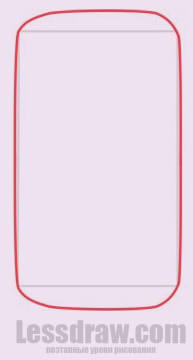

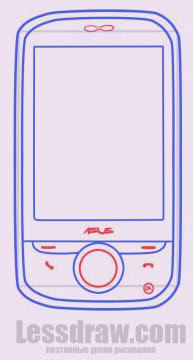


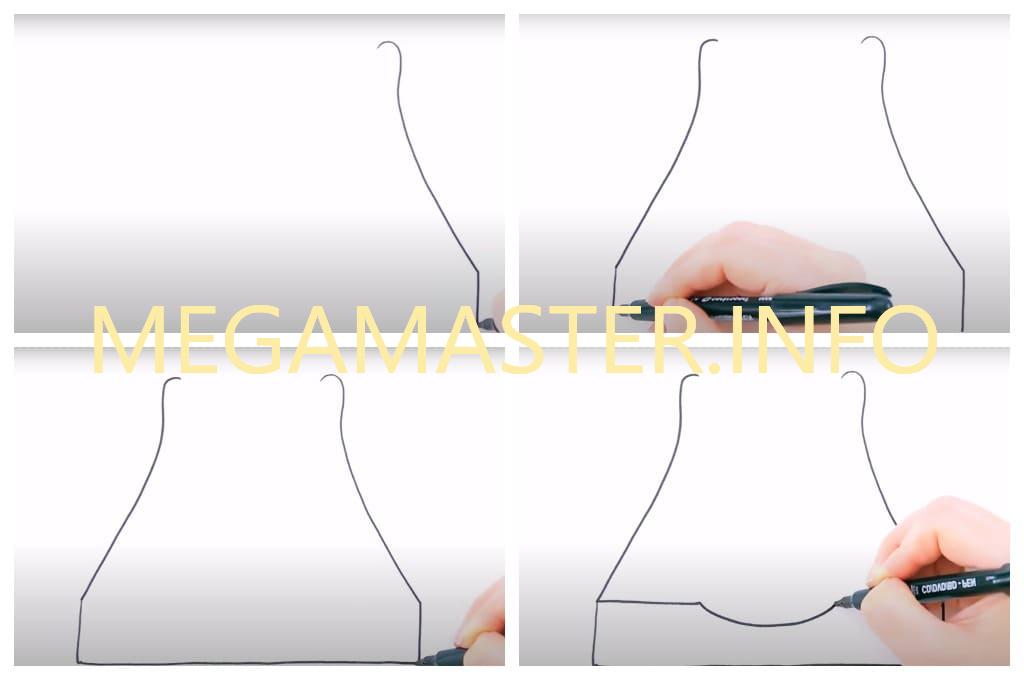 Слева проводим такую же линию, старайтесь сохранять пропорции. Соединяем их внизу горизонтальной чертой.
Слева проводим такую же линию, старайтесь сохранять пропорции. Соединяем их внизу горизонтальной чертой.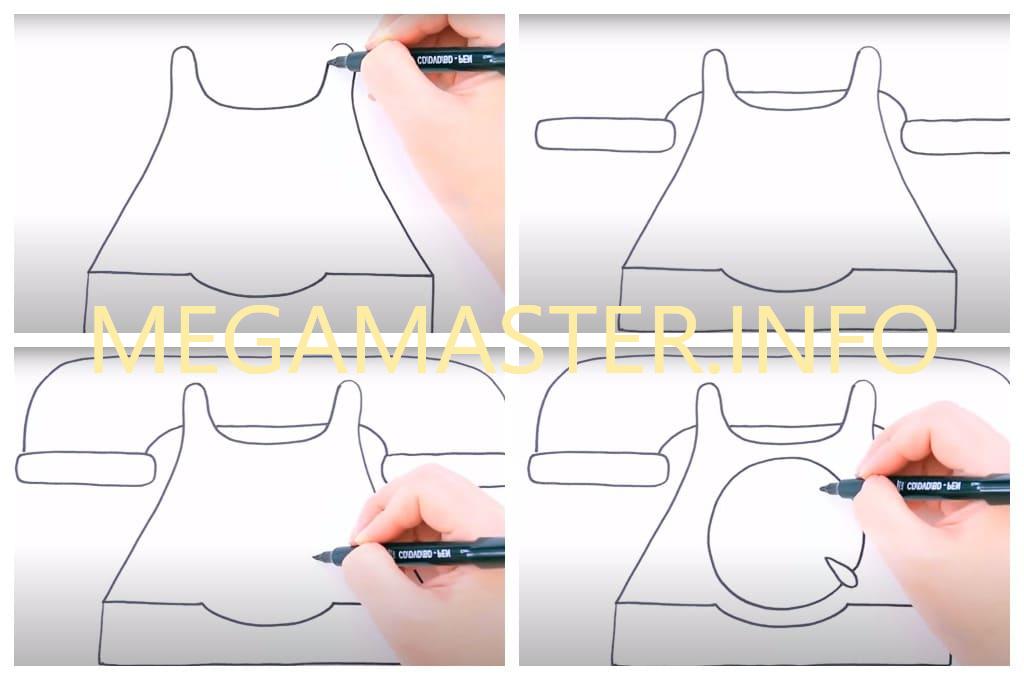
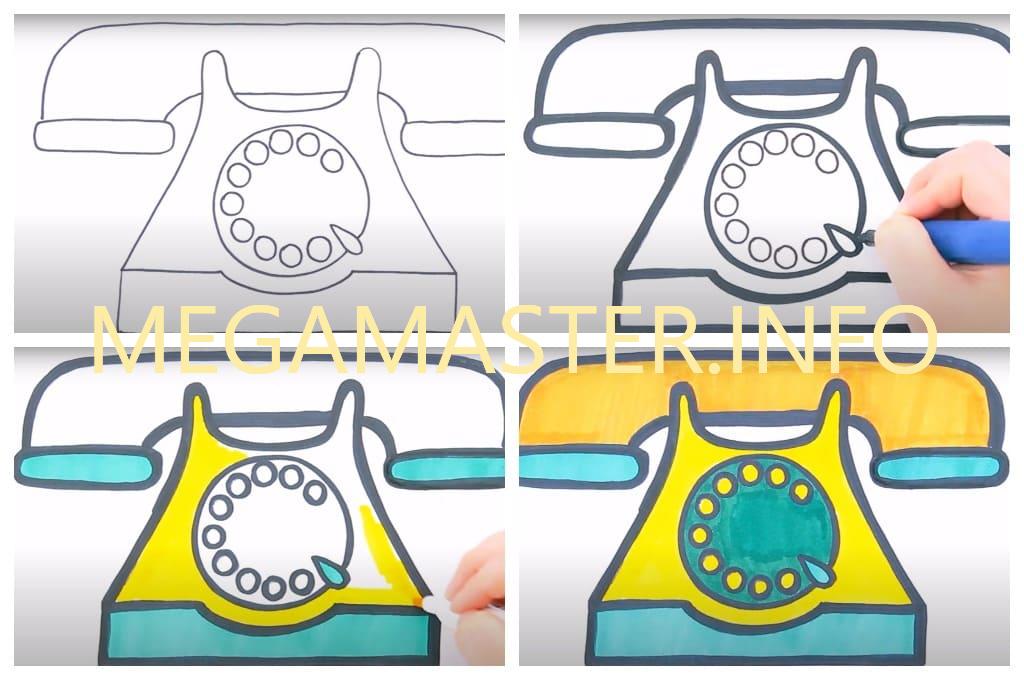
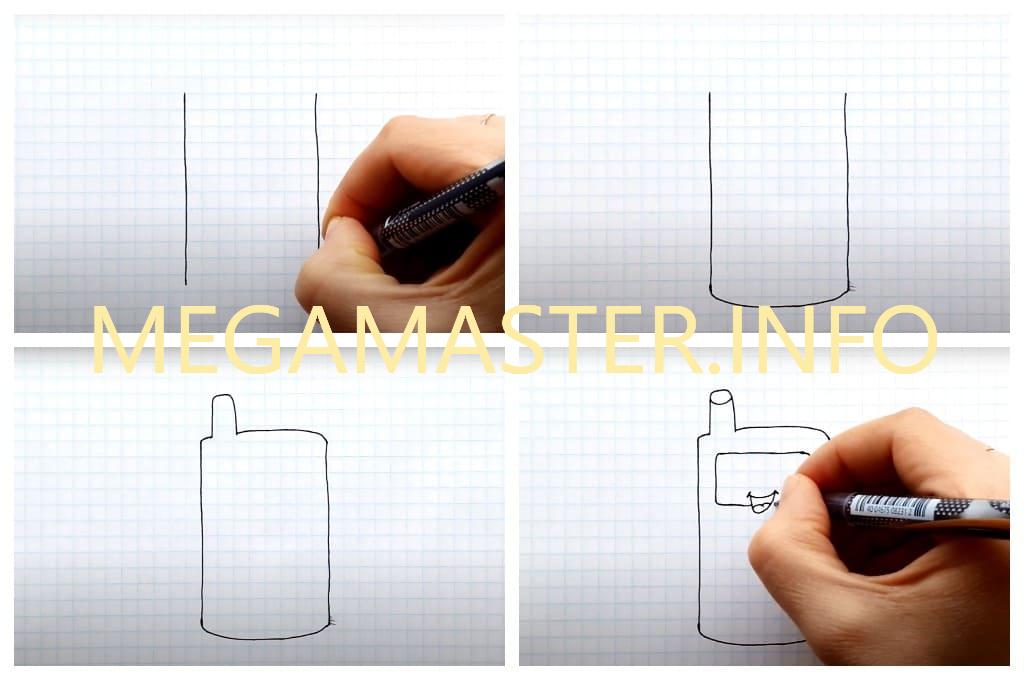

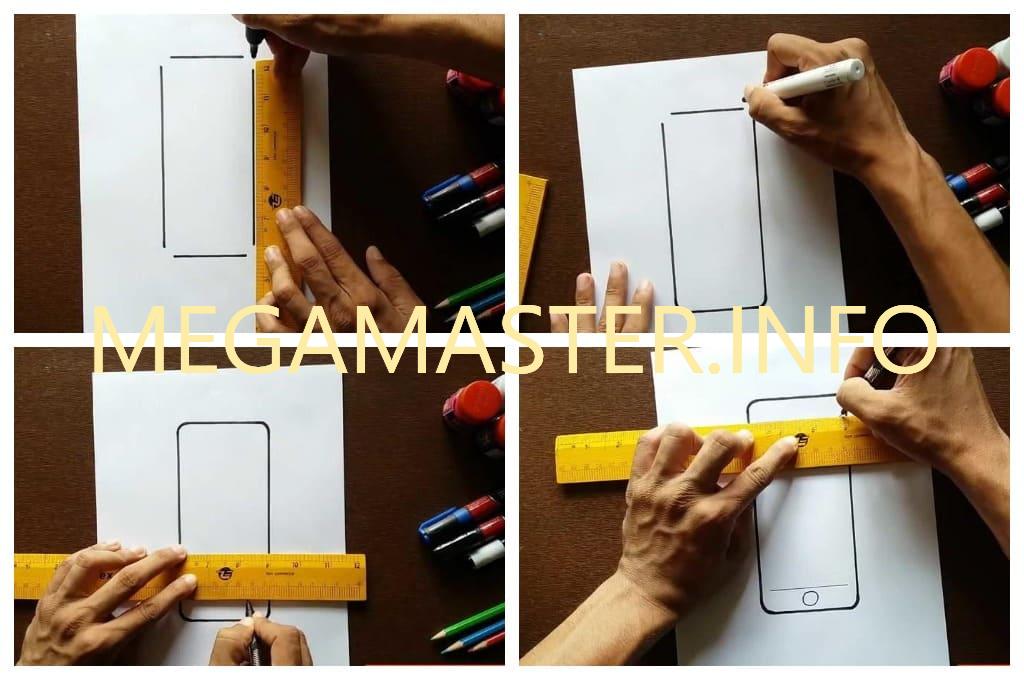
 Расположите её так, чтобы она не пересекалась с боковыми сторонами.
Расположите её так, чтобы она не пересекалась с боковыми сторонами.
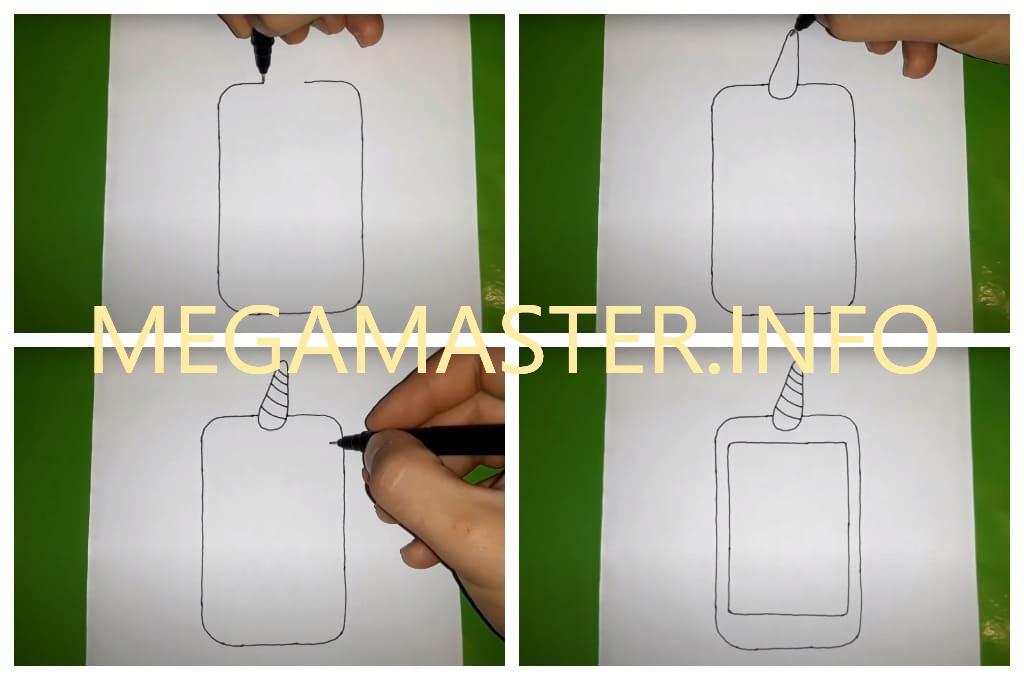 Кстати, если вы впервые рисуете телефон, используйте карандаш. Так, проще исправить недочёты.
Кстати, если вы впервые рисуете телефон, используйте карандаш. Так, проще исправить недочёты.